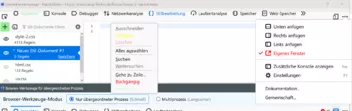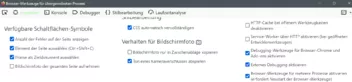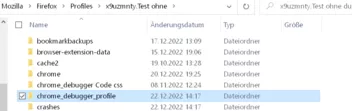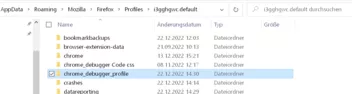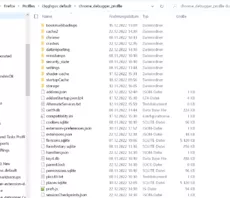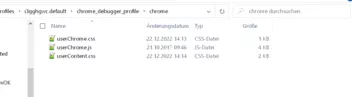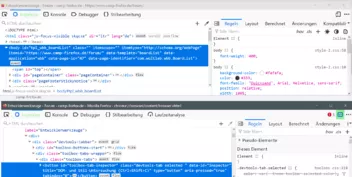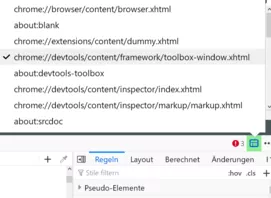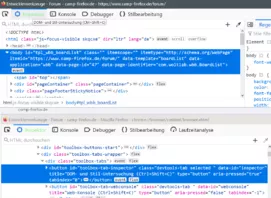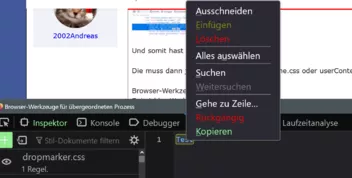Browser-Werkzeuge-Modus > Leiste ausblenden
-
2002Andreas -
22. Dezember 2022 um 12:42 -
Erledigt
-
- Zur hilfreichsten Antwort springen
-
Hallo,
die Option gibt es nicht mehr, weil jetzt nur noch der Fission-Codepfad und nicht länger die alte Implementierung unterstützt wird:
1625939 - Remove devtools.browsertoolbox.fission preference and only support the Multiprocess browser toolboxRESOLVED (poirot.alex) in DevTools - Framework. Last updated 2022-12-20.bugzilla.mozilla.orgDu müsstest das also via CSS ausblenden, wenn es dich stört.
-
also via CSS ausblenden
Hallo Sören.
Danke für die Erklärung.

Dann will ich mal sehen, wie und wo ich die genaue Bezeichnung der Leiste finde.
-
also via CSS ausblenden
Hallo Sören.
Ich finde ja alles mögliche, aber nicht die ID der Leiste

kannst du mir bitte erklären, wie ich die finden kann, oder mir die ID dafür geben

-
- Hilfreichste Antwort
Versuche mal, ob du mit dem Selektor .chrome-debug-toolbar etwas erreichst, aber nicht über die Datei userChrome.css, sondern über die ShadowRoot-Methode. Ich kann's nicht testen. Aber wenn das nicht funktioniert, habe ich auch keine Idee.
-
mit dem Selektor
Der passt, herzlichen Dank dafür

Trotz Haken ist die Leiste weg.
über die ShadowRoot-Methode
Das funktioniert nicht, aber über die eigenen:
-

2002Andreas
22. Dezember 2022 um 14:18 Hat einen Beitrag als hilfreichste Antwort ausgewählt. -
Das funktioniert nicht, aber über die eigenen:
Dass dort ein eigenes Profil drin steckt, hatte ich nicht auf dem Schirm. Daher war die ShadowRoot-Methode auch nur geraten, weil die Datei userChrome.css im Hauptprofil nicht funktionierte.

-
Das dort ein eigenes Profil drin steckt
Das hatte ich mir extra mal für die Änderung der Werkzeuge erstellt.
Manche Änderungen müssen dort gemacht werden, ander funktionieren auch über die userChrome.css bzw. userContent.css.
Alles ist gut...bin zufrieden, nochmals danke für die ID, die hatte ich nicht gefunden

-
2002Andreas: Magst du den genauen Weg posten?
-
die hatte ich nicht gefunden

Mein Weg dahin war auch eher unkoventionell:
- Übersetzungen aufgerufen: https://pontoon.mozilla.org/de/all-projects/all-resources/
- Eine Beschriftung in das Filterfeld eingegeben, z.B. „(Schnell)“
- Den Wert des Feldes „Context“ abgelesen: toolbox-mode-parent-process-sub-label
- Danach auf https://searchfox.org gesucht
- Bei einem Ergebnis auf die Zeilennummer geklickt
- Mit der Maus über den grauen Balken gefahren, um die Bugzilla-ID zur Implementierung zu erhalten
- Darüber dann den Link auf https://hg.mozilla.org/ mit den Code-Änderungen erhalten
- Und dort die CSS-Änderungen angesehen
-
Magst du den genauen Weg posten?
Wenn man mit den Browser- oder Entwickler-Werkzeugen arbeitet, dann wird automatisch ein neuer Unterordner im Profil erstellt mit Namen:
chrome_debugger_profile
In diesem Ordner sind Teile vom normalen Profilordner enthalten:
In diesem Ordner chrome habe ich die userChrome.css und die userContent.css Dateien dann neu erstellt:
Und dort werden dann fast alle optischen Änderungen für die Entwickler-Werkzeuge eingetragen.
Wer es mal auf die Schnelle testen möchte:
Hier mein Inhalt für die userChrome.css
CSS
Alles anzeigen#node-menu-copycsspath, menuitem[label="CSS-Pfad"] { color: lightgreen !important; -moz-box-ordinal-group: 0 !important; } menuitem[label="Kopieren"], menu[label="Kopieren"], menuitem[label="CSS-Selektor"] { color: yellow !important; } #node-menu-copyuniqueselector, menuitem[label="CSS-Selektor"] { -moz-box-ordinal-group: 0 !important; }Und der in der userContent.css
CSS
Alles anzeigen.chrome-debug-toolbar { display: none !important; } #node-menu-copycsspath, menuitem[label="CSS-Pfad"] { color: lightgreen !important; } menu[label="Kopieren"], menuitem[label="CSS-Selektor"] { color: yellow !important; } #node-menu-copyuniqueselector, menuitem[label="CSS-Selektor"] { -moz-box-ordinal-group: 0 !important; } menuitem[label="CSS-Pfad"] { color: lightgreen !important; -moz-box-ordinal-group: 0 !important; } #sourceEditorContextMenu :is(menu,menuitem) { margin: 0 0 !important; min-height: 20px !important; padding-top: 0 !important; padding-bottom: 0 !important; } #sourceEditorContextMenu > menuseparator:nth-child(2) { display: none !important; } menuitem[label="Löschen"][disabled="true"] { opacity: .4 !important; } menuitem[label="Löschen"] { color: red !important; } menuitem[label="Rückgängig"][disabled="true"] { opacity: .4 !important; } menuitem[label="Rückgängig"] { -moz-box-ordinal-group: 10 !important; color: red !important; } menuitem[label="Kopieren"][disabled="true"] { opacity: .4 !important; } menuitem[label="Kopieren"] { -moz-box-ordinal-group: 10 !important; color: lightgreen !important; } menuitem[label="Einfügen"][disabled="true"] { opacity: .4 !important; } menuitem[label="Einfügen"] { color: yellow !important; } #toolbox-tab-inspector { color: lightgreen !important; } .devtools-tabbar-button.checked { background: lightgreen !important; } [data-l10n-id="styleeditor-new-button"], toolbarbutton.style-editor-newButton { background: lightgreen !important; }In dieser Datei ist dann auch oben der Eintrag zum Entfernen der Leiste.
-
chrome_debugger_profile
Diesen Weg kannte ich schon - aber ich hatte es in der userChrome.css versucht - konnte ja nicht klappen...

Trotzdem natürlich Danke für die Hilfe - auch an Sören.
-
da ich die Entwicklerwerkzeuge selbst ja nicht mit den Entwicklerwerkzeugen untersuchen kann.
Teilweise zumindest schon, denn die Bezeichnungen sind für beides identisch.
Browser-Werkzeuge und Entwickler-Werkzeuge beide starten:
In den Browser-Werkzeugen hier den Haken setzen:
Dann kannst du mit der Maus in den Entwickler-Werkzeugen nach den Einträgen suchen, die werden dann unten angezeigt.
Und somit hast du die ID.
Die muss dann je nachdem in die userChrome.css oder userContent.css eingetragen werden.
Browser-Werkzeuge in die userContent.css
Entwickler-Werkzeuge in die userChrome.css
Rechtsklick Kontextmenü Einträge kommen ganz normal in die Standard userChrome.css bzw. userContent.css.
Mein Weg dahin war auch eher unkoventionell
Danke, das werde ich mir mal genauer ansehen.

Trotzdem natürlich Danke für die Hilfe
Immer gern geschehen

-
-
Vielen Dank auch von meiner Seite.
Hallo @Endor...gern geschehen

-
Und somit hast du die ID.
Dass man das auf diese Art ermitteln kann, habe ich auch nicht gewusst.

"A Hund issa scho", der 2002Andreas, wie man in Altbayern zu sagen pflegt.
 Zitat
Zitat„Hund sans scho“ ist in Bayern das höchste Lob für ein Verhalten, das auf mindestens unkonventionelle Weise zum gewünschten Erfolg geführt hat.
Danke für die Info!

-
Danke für die Info!
Gern geschehen, und danke für das Kompliment